Asus Eee PC VX6S User Manual [bg]
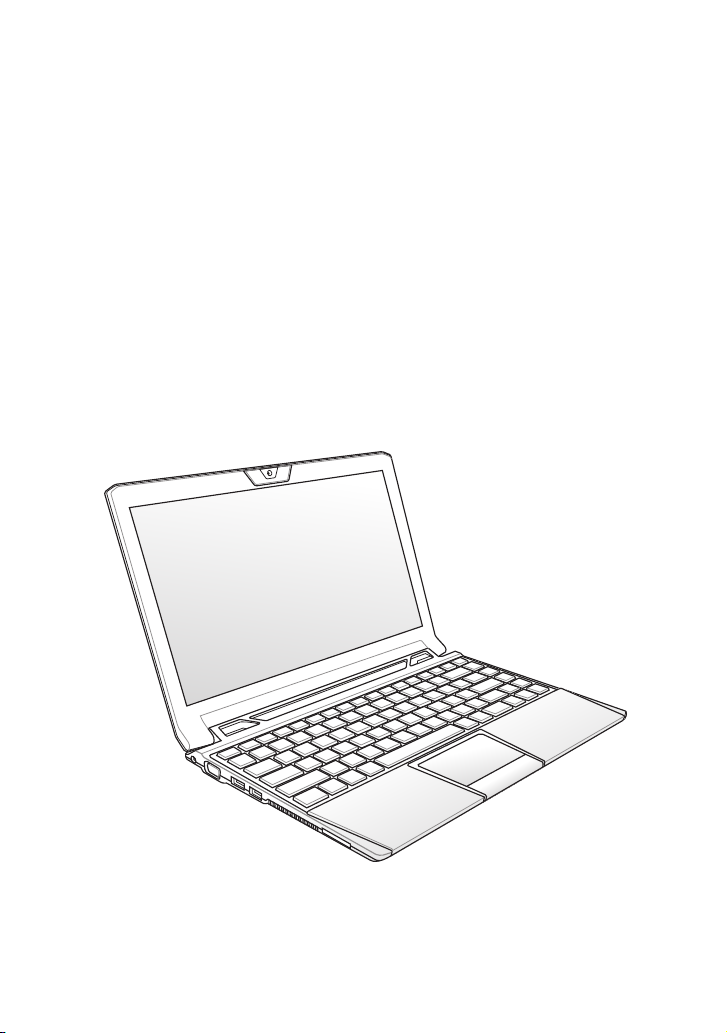
BG6788
Eee PC
Ръководство на потребителя
Windows® 7 Edition
Eee PC VX6S
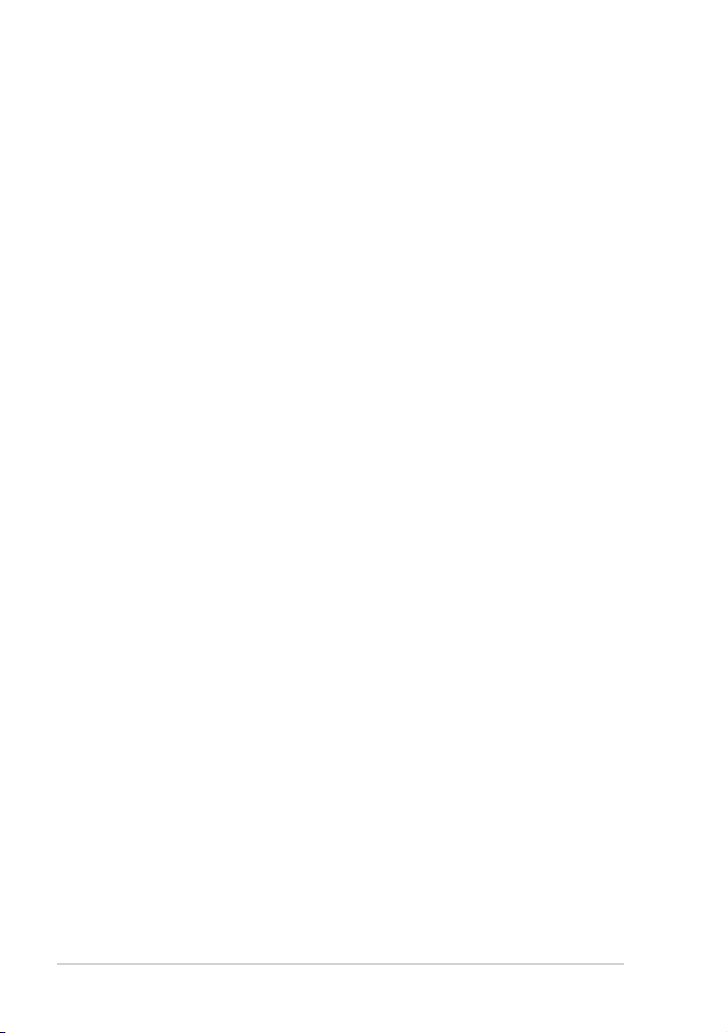
ii
Съдържание
Съдържание
Относно това ръководство за потребителя ...............................................................iv
Бележки по ръководството ...............................................................................................iv
Предпазни мерки ....................................................................................................................v
Глава 1: Запознаване с частите
Лицева страна .......................................................................................................................1-2
Долна страна .........................................................................................................................1-5
Предна страна ......................................................................................................................1-6
Дясна страна ..........................................................................................................................1-7
Лява страна ............................................................................................................................1-8
Използване на клавиатурата .......................................................................................1-10
Специални функционални бутони ..............................................................1-10
Използване на тъчпада ...................................................................................................1-12
Използване на повече пръсти ......................................................................1-12
Глава 2: Първи стъпки
Включване на Eee PC ..........................................................................................................2-2
Стартиране за пръв път ....................................................................................................2-3
Работна площ ........................................................................................................................2-5
Мрежова връзка ..................................................................................................................2-6
Настройване на връзка с безжична мрежа .............................................. 2-6
Локална мрежа ......................................................................................................2-7
Разглеждане на интернет страници ..........................................................2-10
Работа с Eee PC
ASUS Update ...........................................................................................................................3-2
Актуализиране на BIOS по Интернет ...........................................................3-2
Актуализиране на BIOS чрез BIOS файл .....................................................3-3
Bluetooth връзка (В избрани модели) ........................................................................3-4
Super Hybrid Engine ............................................................................................................ 3-6
Super Hybrid Engine режими ...........................................................................3-6
Eee Docking (В избрани модели) ..................................................................................3-7
Access ........................................................................................................................ 3-7
Sharing ......................................................................................................................3-8
Experience ...............................................................................................................3-8
Tools ...........................................................................................................................3-8
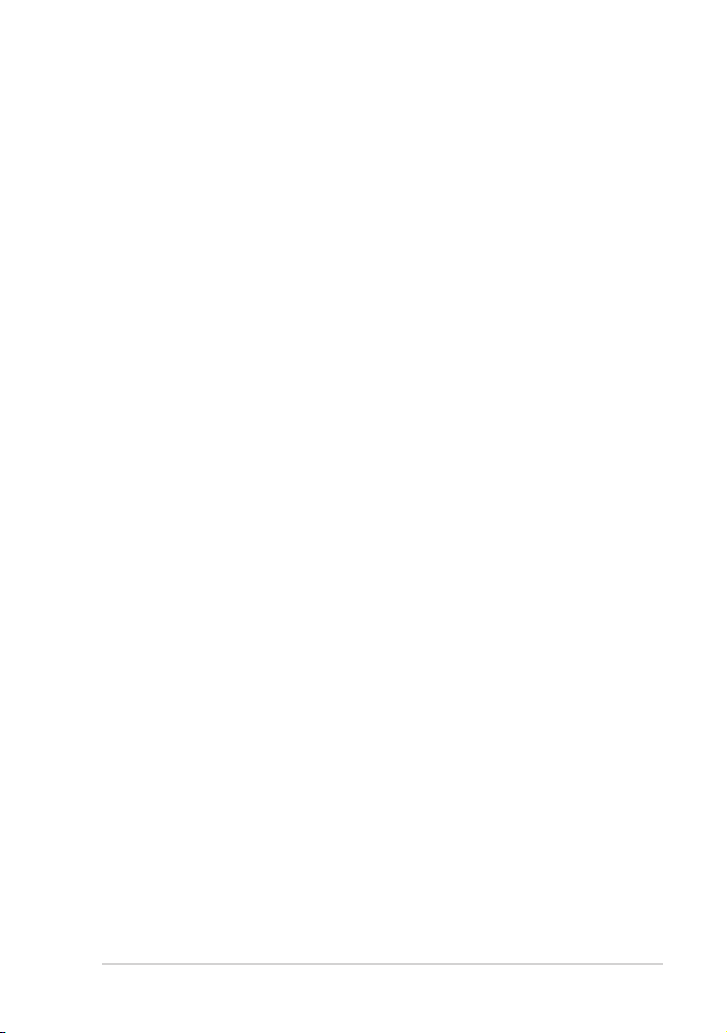
Instant On (В определени модели) ............................................................................... 3-9
Декларация относно зареждането на външни устройства чрез USB
портове .................................................................................................................................... 3-9
Microsoft® Oce Starter 2010 ........................................................................................3-10
Глава 4: Възстановяване на системата
Възстановяване на системата ........................................................................................4-2
Приложение
Декларации за съвместимост и безопасност ........................................................A-2
Информация за авторските права ............................................................................A-20
Ограничение на отговорността ................................................................................. A-21
Сервиз и поддръжка .......................................................................................................A-21
ASUS Eee PC
iii
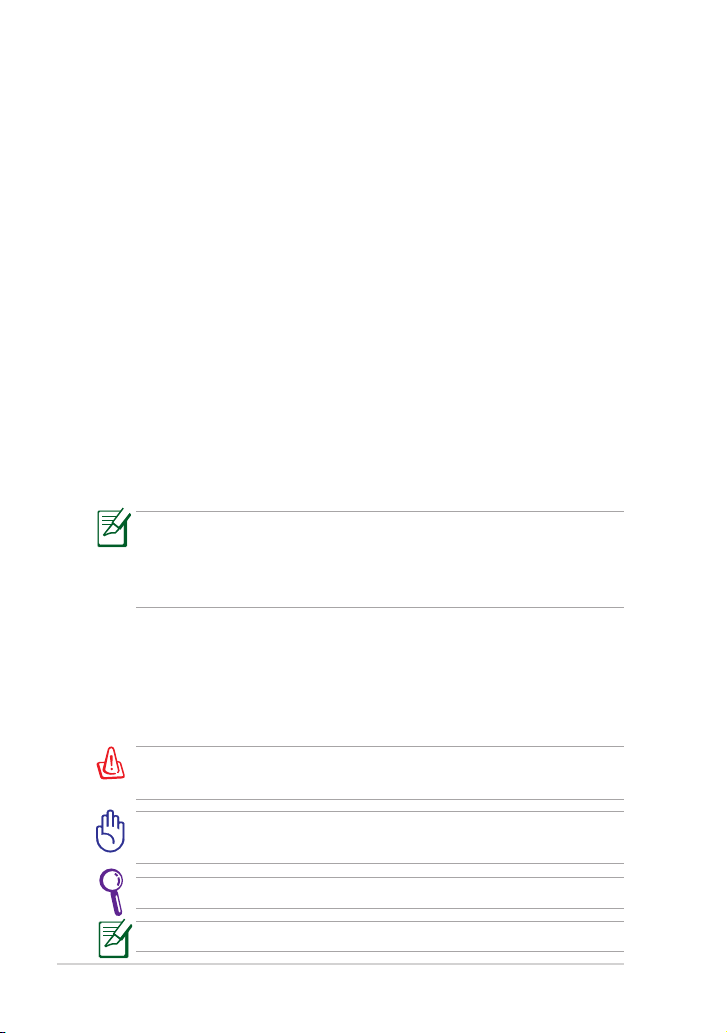
iv
Съдържание
Относно това ръководство за потребителя
Пред Вас е Ръководството на потребителя на Eee PC. Това
ръководство предоставя информация за различните компоненти на
Eee PC и за това, как се използват те. Следват основните раздели на
ръководството за потребителя:
1. Запознаване с частите
Предоставя информация за компонентите на Eee PC.
2. Първи стъпки
Предоставя информация за първите стъпки при ползването на Eee PC.
3. Работа с Eee PC
Предоставя информация за използването на помощните
програми на Eee PC.
4. Възстановяване на системата
Предоставя информация относно възстановяването на системата.
5. Приложение
Предоставя информация за безопасност.
Действителните приложения в пакета могат да се различават в
зависимост от модела и държавата. Вашият Eee PC може да се
различава от илюстрациите в това ръководство. Приемете, че
Вашият Eee PC е правилен.
Бележки по ръководството
В цялото ръковод ство са използвани няколко забележки и
предупреждения, благодарение на които ще можете да осъществите
някои операции безопасно и резултатно. Тези забележки имат различни
степени на важност:
ВНИМАНИЕ! Важна информация, която трябва да се спазва за
безопасна работа.
ВАЖНО! Важна информация, която трябва да се съблюдава, за да
се избегнат щети върху данни, компоненти или хора.
СЪВЕТ: Съвети за извършване на операции.
ЗАБЕЛЕЖКА: Информация за специални случаи.
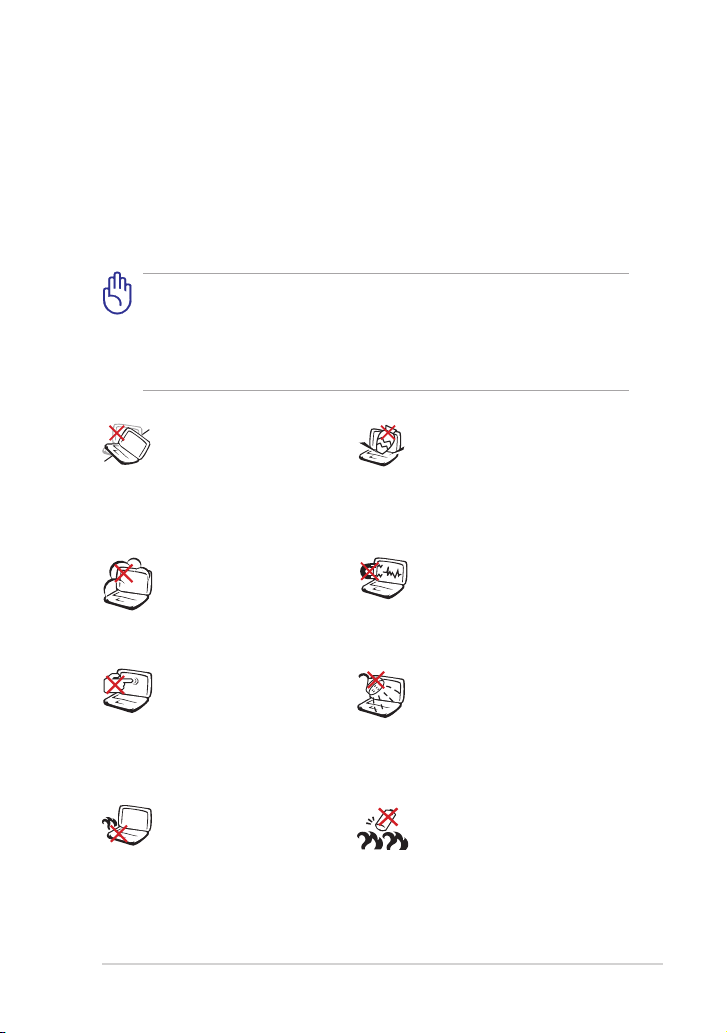
Предпазни мерки
Следните предпазни мерки ще удължат живота на Eee PC. Следвайте
предпазните мерки и указания. Освен справките с ръководството, за
всички сервизни услуги трябва да се обръщате към квалифициран
персонал. Не използвайте повредени захранващи кабели, аксесоари
или други периферни устройства. Не използвайте силни разтворители
като разредители, бензол или други химикали върху или в близост до
повърхността.
Изключвайте от захранването и отстранявайте батерийния
модул (или модули) преди почистване. Избършете Eee PC с чиста
целулозна гъба или гюдерия, навлажнена с разтвор на неабразивен
почистващ препарат и малко топла вода, и премахнете излишната
влага със суха кърпа.
НЕ по ста вя йте въ рх у
неравни или нестабилни
работн и повърхн о сти .
Обърнете се към сервиз,
ако корпусът се повреди.
НЕ излагайте на
замърсявания и прах. НЕ
използвайте при утечки
на газ.
НЕ натискайте и не пипайте
дисплея. Не го съхранявайте
заедно с дребни предмети,
които могат да го одраскат
или да попаднат в Eee PC.
НЕ оставяйте Eee PC
върху скута си или друга
част от тялото, за да
предотвратите неудобство
или нараняване поради
излагане на топлина.
ASUS Eee PC
НЕ поставяйте, не пускайте
отгоре и не пъхайте никакви
чужди предмети в Eee PC.
НЕ излагайте на силни магнитни
и електрически полета.
НЕ излагайте на и не
използвайте в близост до
течности, дъжд или влага. НЕ
използвайте модема по време
на гръмотевични бури.
Безопасност на батериите: НЕ
хвърляйте батерията в огъня.
НЕ давайте на късо контактите
на батерията. НЕ разглобявайте
батерията.
v
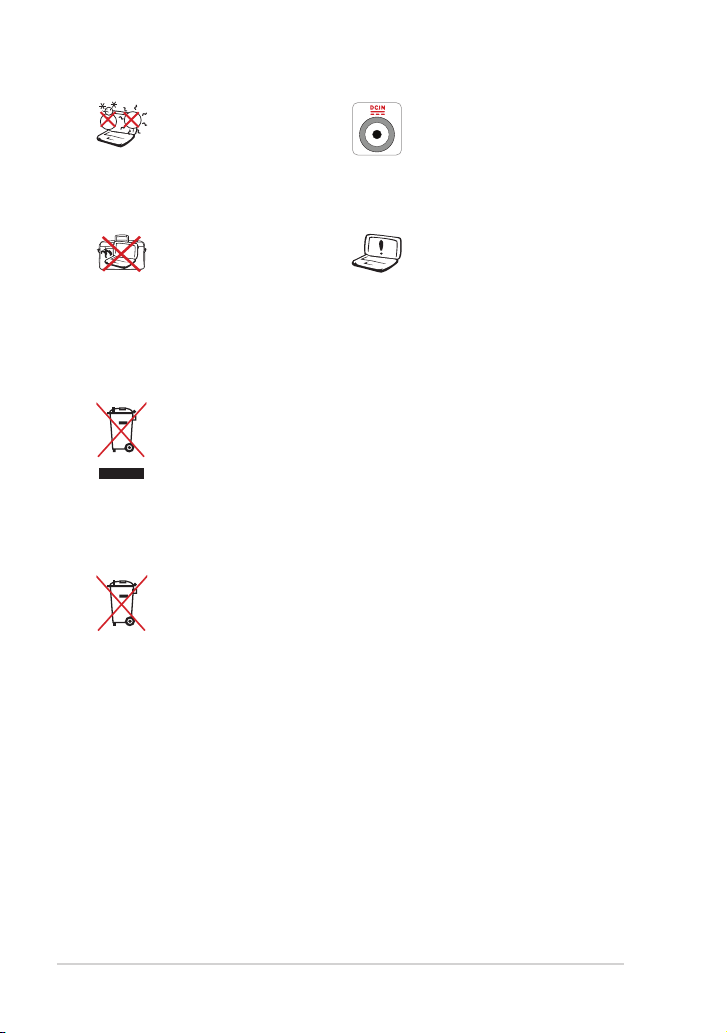
vi
Съдържание
БЕЗОПАСНА ТЕМПЕРАТУРА:
Eee PC трябва да се използва
само при температура на
околната среда от 5°C (41°F)
до 35°C (95°F)
ЗАХРАНВАНЕ: Вижте етикета
от долната страна на Eee PC и
се уверете, че захранващият
адаптер е съвместим с
показанията.
НЕ носете и не покривайте
Eee PC, когато е включен,
с ник ак в и ма т е ри ал и ,
които биха попречили на
въздушната циркулация,
като н ап ри ме р ръч н а
чанта.
НЕ изхвърляйте Eee PC заедно с битовите отпадъци. Този продукт
е създаден така, че да могат частите му да се рециклират. Този
символ на зачеркната с кръст кофа за отпадъци на колелца
означава, че продуктът (електрическо, електронно устройство
и съдържаща живак клетъчна батерия) не трябва да се изхвърля
заедно с останалите битови отпадъци. Направете справка с
местните разпоредби за изхвърляне на електронни продукти.
НЕ хвърляйте батерията в огъня. Символът на зачеркната кофа
за боклук показва, че батерията не трябва да се изхвърля заедно
с битовите отпадъци.
Неправилното поставяне на
батерията може да доведе
до експлозия или да повреди
Eee PC.
Предпазни мерки при транспортиране
За да подготвите Вашия Eee PC за транспортиране, трябва да го изключите
и да изключите всички периферни устройства, за да избегнете
повреда на конекторите. Главата на твърдият диск се прибира, когато
захранването е ИЗКЛЮЧЕНО, за да се предотврати надраскване на
повърхността на твърдия диск при транспортиране. Следователно
не трябва да транспортирате Вашия Eee PC докато захранването е
включено,за да защитите клавиатурата и панела с дисплея.
Повърхността на Eee PC може лесно да бъде повредена, ако не се полагат
съответните грижи. Внимавайте да не търкате и драскате повърхността
на Eee PC, когато го транспортирате. Можете да поставите Eee PC в чанта,
за да го предпазите от замърсяване, вода, удар и драскотини.
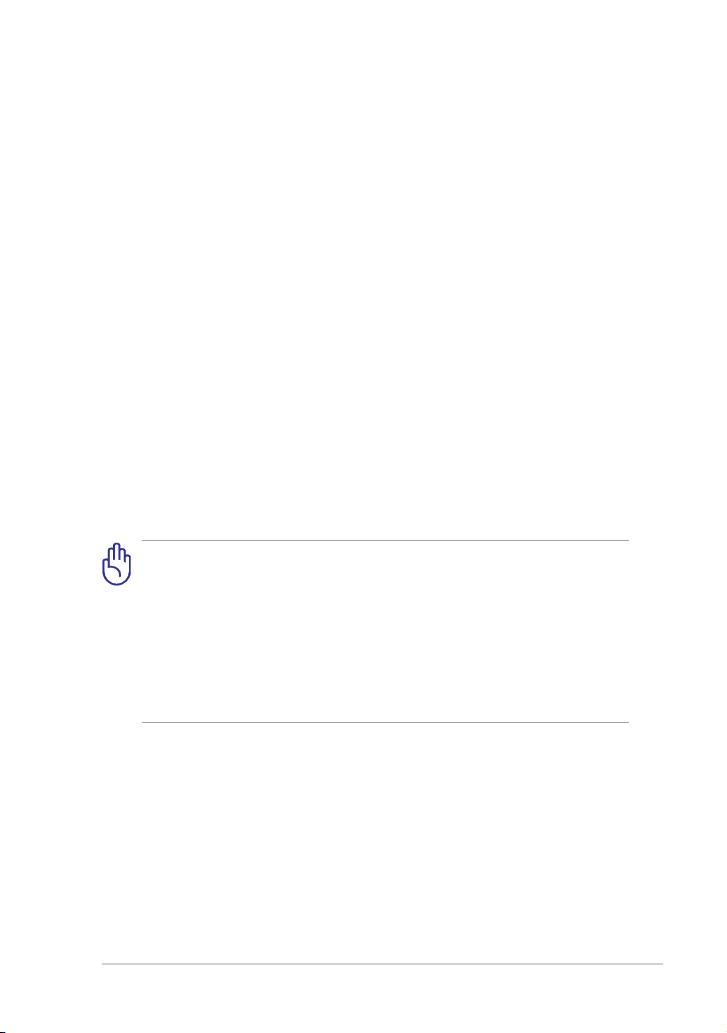
Зареждане на батерията
Ако възнамерявате да използвате батерийно захранване по време на път, трябва
преди това изцяло да заредите батерийния модул и евентуалните допълнителни
батерийни модули. Не забравяйте, че захранващият адаптер зарежда батерийния
модул, докато е включен в компютъра и в източник на променлив ток. Обърнете
внимание, че зареждането на батерийния модул отнема много повече време,
докато се работи с Eee PC.
Не забравяйте да заредите напълно батерията (за 8 часа или повече) преди
първото ползване и след това я зареждайте винаги когато се изтощава, за да
удължите живота й. Батерията достига своя максимален капацитет след няколко
пълни цикъла на зареждане и разреждане.
Предпазни мерки при пътуване в самолет
Обърнете се към Вашата авиокомпания, ако искате да използвате Eee
PC по време на полет. Повечето авиокомпании имат ограничения
за ползване на електронни устройства. Повечето авиокомпании
позволяват работа с електронни устройства само между, а не по време
на излитане и кацане.
Летищата имат три основни типа устройства за сигурност:
Рентгенови машини (за предметите, поставяни на багажните ленти),
магнитни детектори (за хората, преминаващи през проверките
за сигурност) и ръчни магнитни детектори (ръчни устройства
използвани върху хора и отделни предмети). Eee PC и дискети
могат да преминават през рентгеновите машини на летищата.
Въпреки това се препоръчва да не излагате Eee PC или дискетите
на магнитните детектори на летищата (неподвижни или ръчни).
Предупреждение за звуково налягане
Прекалено силното налягане на звука на слушалките може да доведе
до увреждане или загуба на слуха Ви. Промяна на настройките
на силата на звука и на еквалайзера към настройки, различни от
централното положение, може да увеличи изходното напрежение на
слушалките, а по този начин и нивото на налягане на звука.
ASUS Eee PC
vii
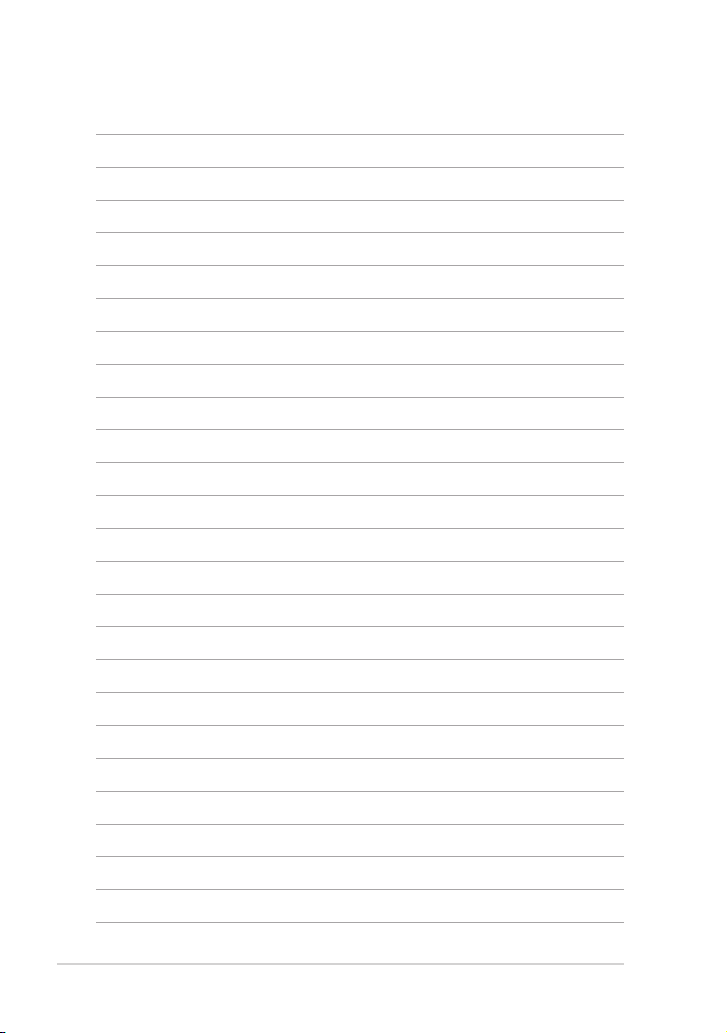
viii
Съдържание
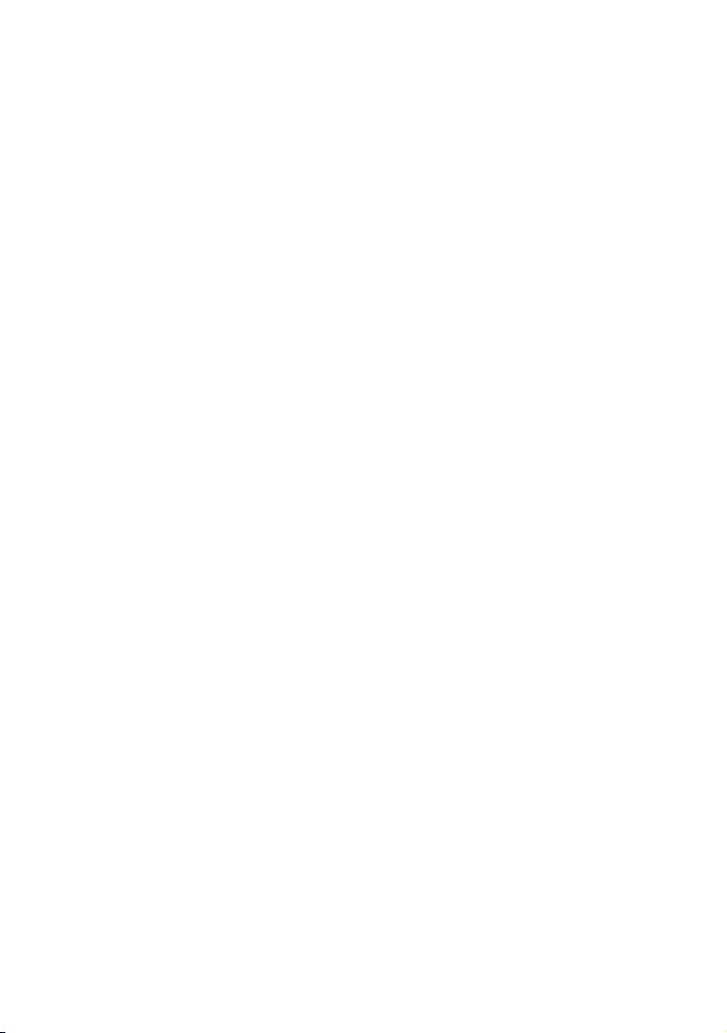
Лицева страна
Долна страна
Предна страна
Дясна страна
Лява страна
Използване на клавиатурата
Използване на тъчпада
Запознаване с частите
1
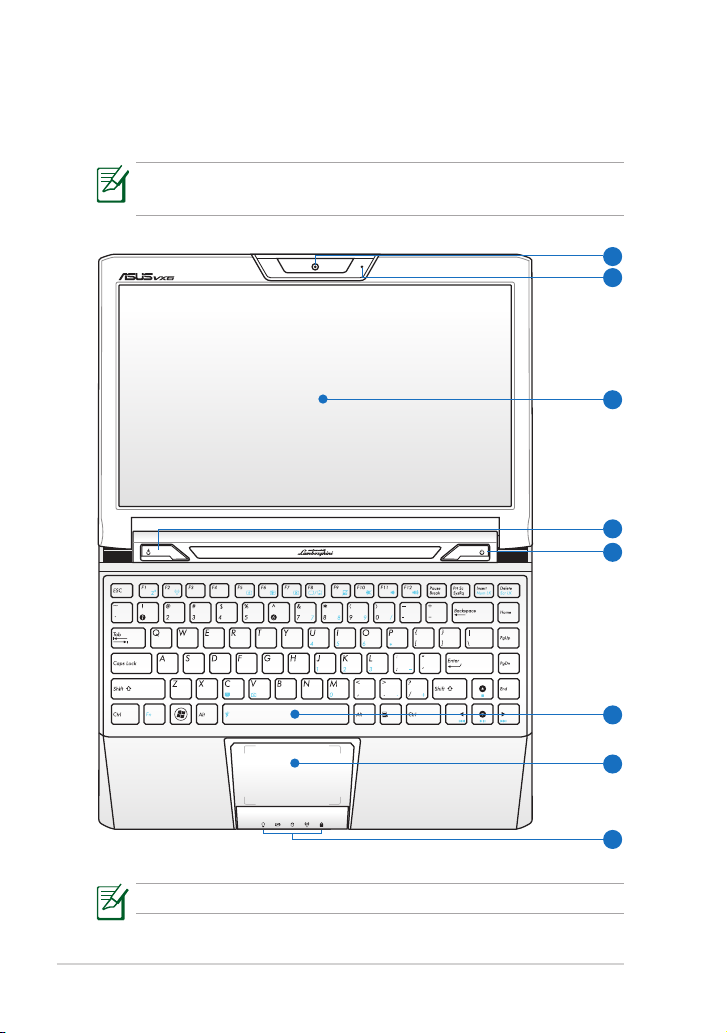
Глава 1: Запознаване с частите
1-2
Лицева страна
3
8
4
6
5
7
2
1
Вижте илюстрацията по-долу за запознаване с компонентите от тази
страна на Eee PC.
Горната страна може да се различава на външен вид в зависимост
от модела.
Клавиатурата е различна за всяка територия.
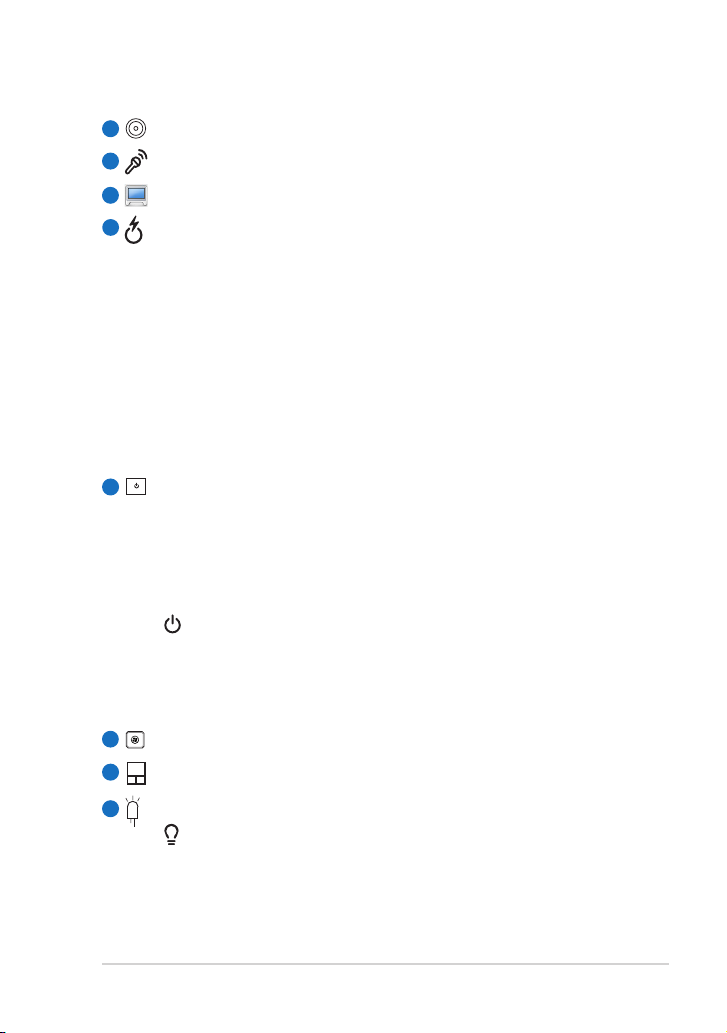
Вградена камера
1
2
Микрофон (вграден)
Панел с дисплей
3
4
Бутон Express Gate (В избрани модели)
Когато Eee PC е изключен, натискането на този бутон ще
стартира Express Gate. Express Gate е оперционна система,
предназначена само за ASUS, която Ви предлага бърз достъп
до интернет и ключови приложения без да се налага да
влизате в операционната система Windows®.
Бутон Super Hybrid Power
С операционната система Windows този бутон функционира
като бутона Super Hybrid Power. Този бутон превключва
различните икономични режими. Вие също можете да
управлявате функцията чрез натискане на <Fn> + <Интервал>.
Бутон за включване и изключване (Windows)
5
Бутонът за захранването служи за включване и изключване на
Eee PC, а също и за излизане от спящ режим (STR). Натиснете
бутона еднократно за включване и задръжте за изключване
на Eee PC. Бутонът за захранването работи само когато
панелът с дисплея е отворен.
Индикатор за захранването
Индикаторът за захранването свети, когато Eee PC
е включен и мига бавно, когато Eee PC е в Save-to-RAM
(Sleep) режим (застопоряващ режим). Индикаторът не
свети, когато Eee PC е изключен.
6
Клавиатура
7
Тъчпад и бутони
Индикатори на състоянието
8
Индикатор за захранването
Индикаторът за захранването свети, когато Eee PC
е включен и мига бавно, когато Eee PC е в Save-to-RAM
(Sleep) режим (застопоряващ режим). Индикаторът не
свети, когато Eee PC е изключен.
ASUS Eee PC
1-3
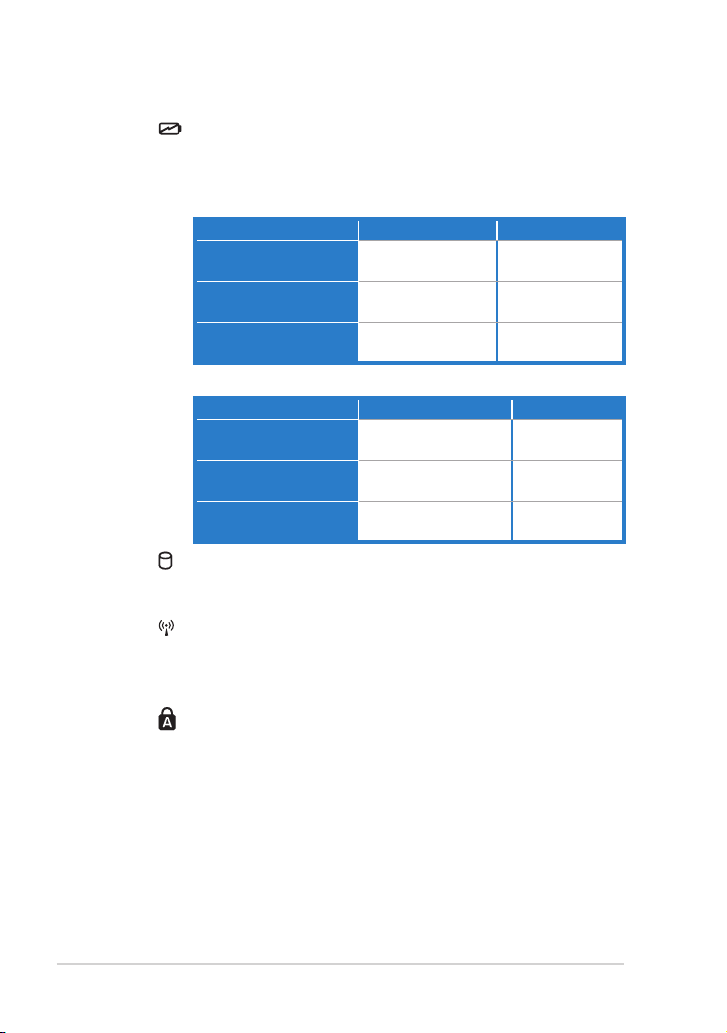
Глава 1: Запознаване с частите
1-4
Индикатор за батерията
Индикаторът за зареждане на батерията показва статуса
на зареждане на батерията както следва:
Включен
С адаптер Без адаптер
Високо ниво на
батерията (95%–100%)
Средно ниво на
батерията (11%-94%)
Ниско ниво на
батерията (0%-10%)
Оранжево, включен O (Изключен)
Оранжево, което
мига бавно
Мига оранжево Мига оранжево )
O (Изключен)
Изключен / Режим Standby (В готовност)
С адаптер Без адаптер
Високо ниво на
батерията (95%–100%)
Средно ниво на
батерията (11%-94%)
Ниско ниво на
батерията (0%-10%)
Оранжево, включен O (Изключен)
Оранжево, което мига
бавно
Мига оранжево O (Изключен)
O (Изключен)
Индикатор на твърдия диск (HDD)
Индикаторът за твърдия диск премигва, когато
устройството чете или записва данни.
Индикатор на безжичната мрежа/Bluetooth индикатор
Съществува само при модели с вградена безжична мрежа
(LAN)/Bluetooth. Когато е активна вградената безжична
мрежа (LAN)/Bluetooth , индикаторът свети.
Индикатор на Capital Lock (Главни букви)
Когато свети, показва, че е включена функцията за писане
само с главни букви [Caps Lock].
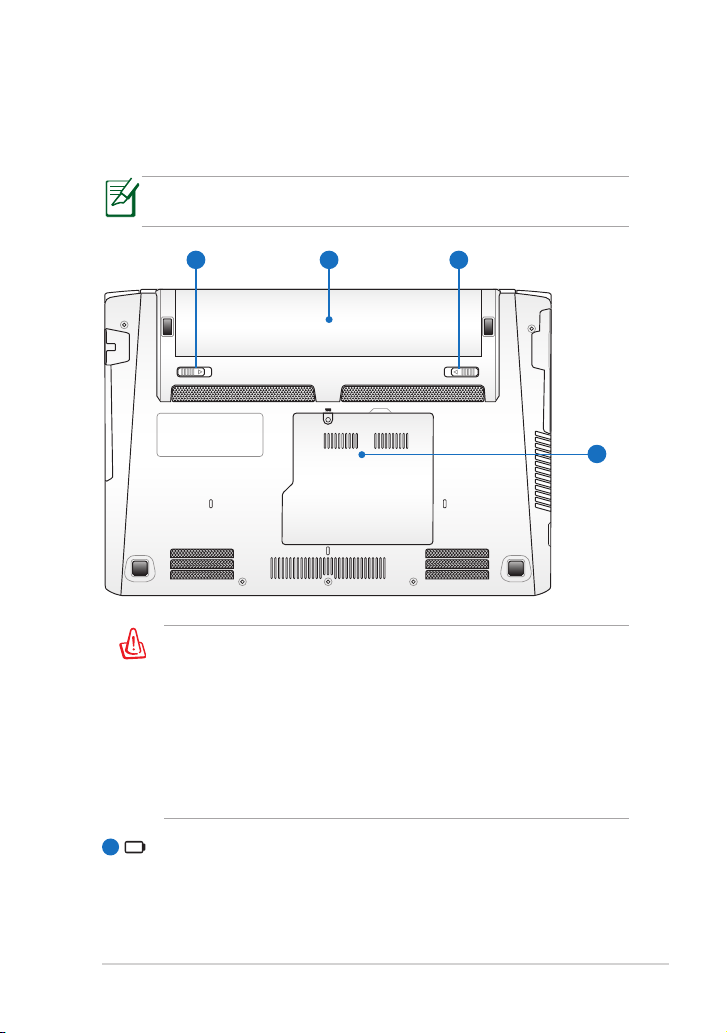
Долна страна
3
12 2
Вижте илюстрацията по-долу за запознаване с компонентите от тази
страна на Eee PC.
Долната страна може да се различава на външен вид в зависимост от
модела.
Долната част на Eee PC може да стане много гореща.
Внимавайте, когато работите с Eee PC, докато все още е
включен или е бил включен доскоро. Високите температури
са нормални по време на зареждане или функциониране.
НЕ ИЗПОЛЗВАЙТЕ ВЪРХУ МЕКИ ПОВЪРХНОСТИ КАТО
ЛЕГЛА И ДИВАНИ, КОИТО БИХА МОГЛИ ДА БЛОКИРАТ
ВЪЗДУШНАТА ЦИРКУЛАЦИЯ. НЕ ОСТАВЯЙТЕ EEE PC
ВЪРХУ СКУТА ИЛИ ДРУГА ЧАСТ ОТ ТЯЛОТО, ЗА ДА
ПРЕДОТВРАТИТЕ НАРАНЯВАНЕ ОТ ТОПЛИНАТА.
Батериен модул
1
Издръжливостта на батерията варира в зависимост от
ползването и техническите характеристики на Eee PC.
Батерийният модул не трябва да се разглобява и трябва да се
закупи като цялостен артикул.
ASUS Eee PC
1-5
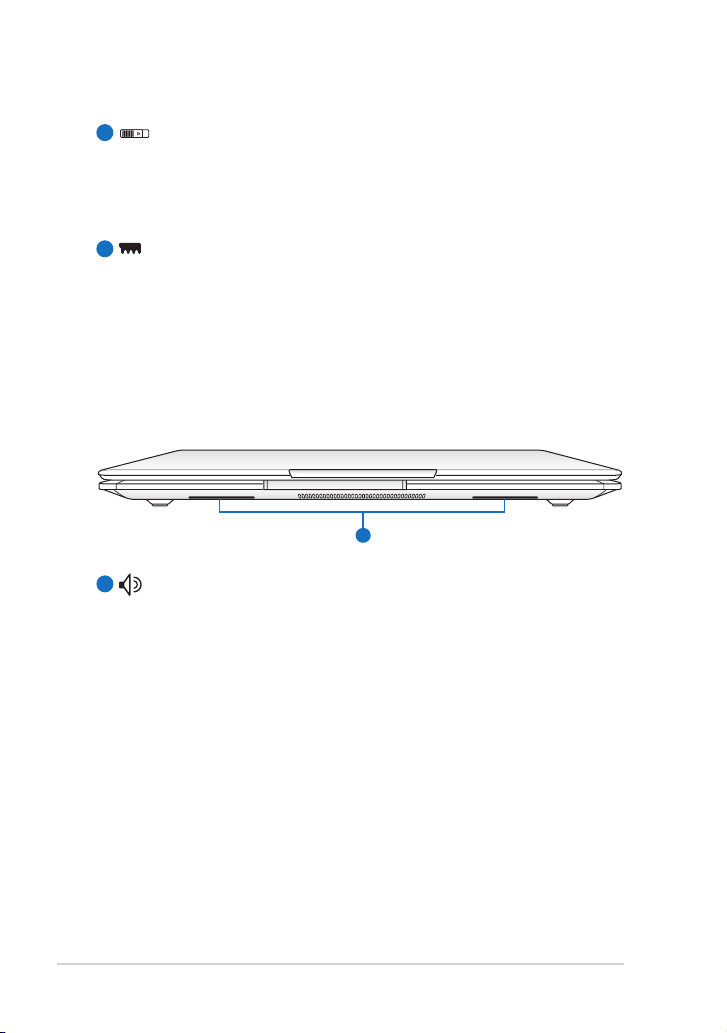
Глава 1: Запознаване с частите
1-6
Придържащ механизъм на батерията
1
1
2
Придържащият механизъм държи модула за батерии. Когато
модулът за батерии е поствен правилно, той ще се заключи
автоматично. За да отстраните модула за батерии, плъзнете
заключващия механизъм навътре.
3
Отделение за памет
Модулът памет е защитен в собствено отделение.
Предна страна
Вижте илюстрацията по-долу, за да се запознаете с компонентите,
намиращи се на тази страна на Eee PC.
1
Аудио система
Звуковите функции се контролират софтуерно.
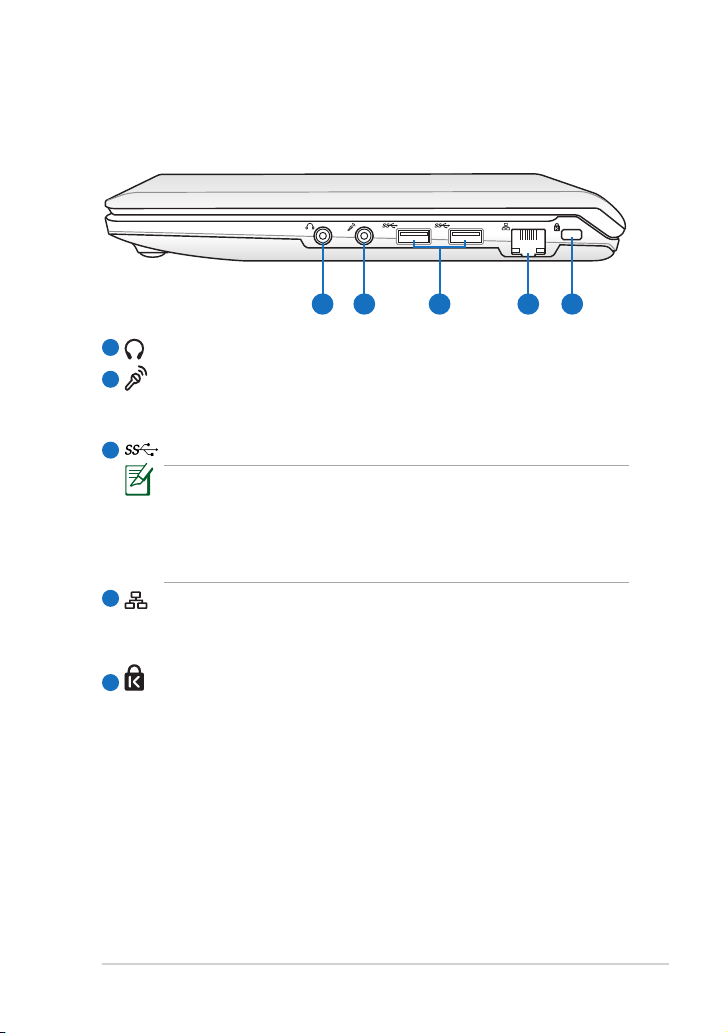
Дясна страна
1
2
3
4
5
Вижте илюстрацията по-долу за запознаване с компонентите от тази страна на
Eee PC.
Жак за свъвзване в изход заслушалки
1
Жак за микрофон
2
Жакът за микрофон е проектиран за свързване на микрофони
за Skype, гласови съобщения или просто за записване на звук.
USB порт (3.0)
3
USB (Универсална серийна шина) порта е съвместим с USB
3.0, 2.0 или USB 1.1 устройства като например клавиатури,
посочващи устройства, камери, устройства за съхранение.
Действителната скорост на пренос на данни зависи от USB
порта и от устройството, което използвате.
4
LAN порт (10/100M бита)
8-изводният RJ-45 LAN порт поддържа стандартните Ethernet
кабели за свързване с локална мрежа.
Порт за заключване Kensington®
5
Портът за заключване Kensington® позволява на Eee PC да
бъде защитен чрез използване на продукти за сигурност,
съвместими с Kensington® . Тези продукти за сигурност
обикновено представляват метален кабел и ключалка, които
не позволяват Eee PC да бъде отдалечен от даден стационарен
обект.
ASUS Eee PC
1-7
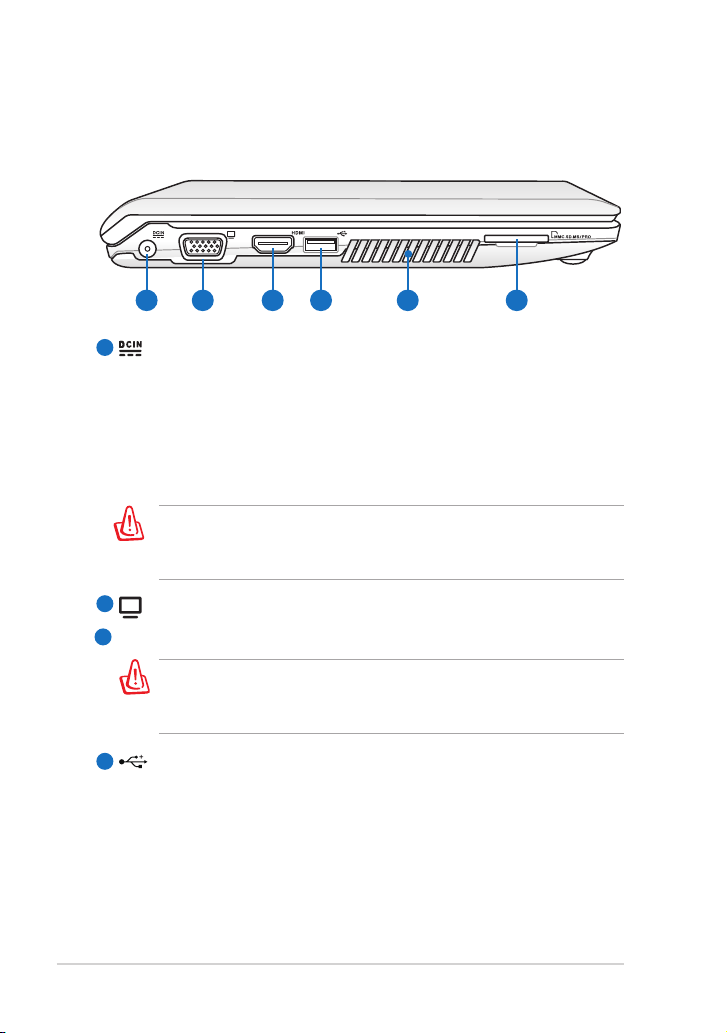
Глава 1: Запознаване с частите
1-8
Лява страна
1 2 4 63 5
Вижте илюстрацията по-долу за запознаване с компонентите от тази
страна на Eee PC.
Вход за захранване (постоянен ток)
1
Предоставеният захранващ адаптер, използващ този жак,
преобразува променливия ток в постоянен. Захранването,
подавано през този жак, подава захранване към Eee PC и
зарежда вътрешния батериен модул. За да предотвратите
повреда на Eee PC и на батерийния модул, трябва винаги да
използвате предоставения захранващ адаптер.
ВНИМАНИЕ: МОЖЕ ДА СЕ НАГРЕЕ ДО ВИСОКА ТЕМПЕРАТУРА
ПРИ ПОЛЗВАНЕ. НЕ ПОКРИВАЙТЕ АДАПТЕРА И ГО ДРЪЖТЕ
ДАЛЕЧ ОТ ТЯЛОТО.
2
15 pin D-Sub Изходи на дисплея (монитор)
HDMI
3
HDMI изход
Не забравяйте да отстраните HDMI кабела, когато използвате
своето EeePC като главно устройство за възпроизвеждане на
видео и аудио.
4
USB порт (2.0/1.1)
USB Charge+ (USB Зареждане+)
Позволява Ви да зареждате мобилните си телефони или
цифрови аудио плейъри, докато Eee PC е в режим сън,
хибернация или е изключен. Стартира приложението USB
Charge+ (USB зареждане+) от лентата с инструменти Eee
Docking и конфигурира съответните настройки.
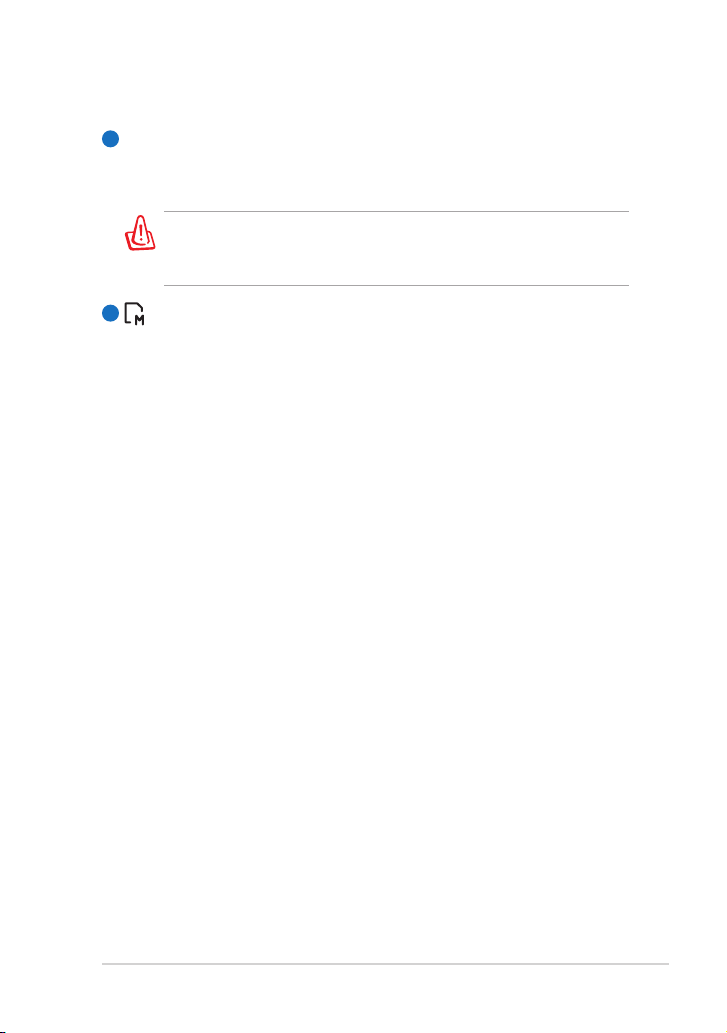
5
Вентилационни отвори
Вентилационните отвори позволяват да влиза студен и да
излиза горещ въздух в Eee PC.
Убедете се, че вентилационните отвори не са запушени от
хартия, книги, дрехи, кабели или други обекти, в противен
случай е възможно прегряване.
6
Слот за карта памет
Вграденият четец на карти поддържа карти SD/SDHC/SDXC/
MMC.
ASUS Eee PC
1-9
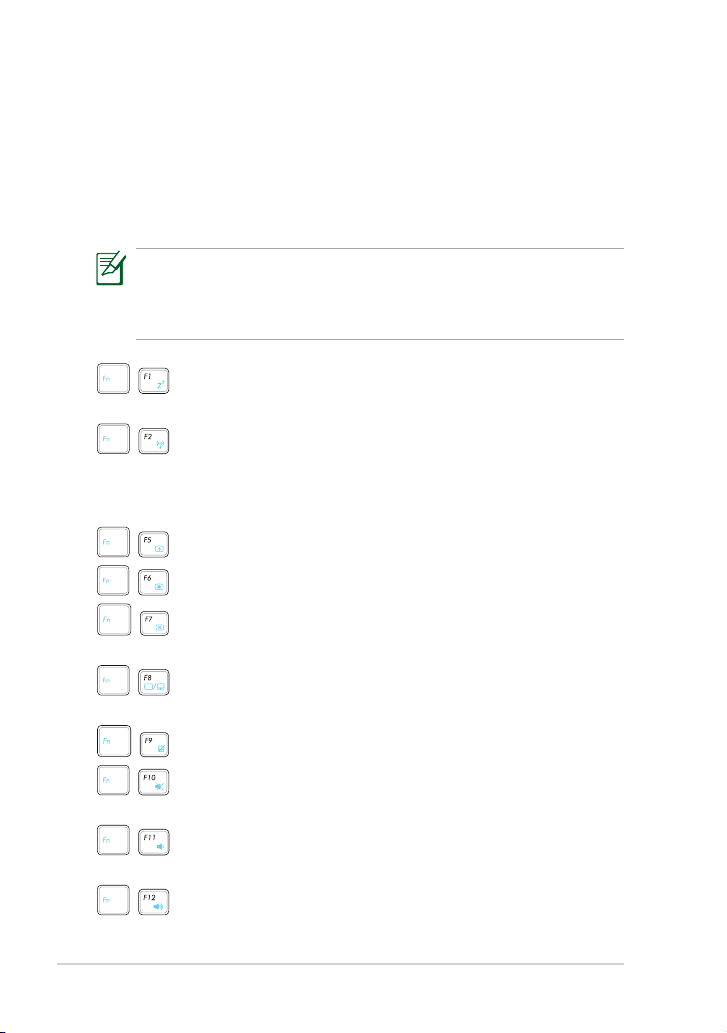
Глава 1: Запознаване с частите
1-10
Използване на клавиатурата
Специални функционални бутони
Текстът, който следва, описва цветните горещи бутони на клавиатурата на
Eee PC. Цветните команди стават достъпни само след като първо се натисне
и задържи функционален бутон, докато се натиска бутон с цветна команда.
Някои функционални икони се показват върху лентата на задачите след
като бъдат активирани.
Разположението на горещите бутони върху функционалните бутони може да
се различава в зависимост от модела, но функциите би трябвало да останат
същите. Следвайте иконите, когато разположението на Вашите горещи бутони
не отговаря на ръководството.
Икона Zz (F1): Превключва Eee PC в режим на временно
прекъсване (Save-to-RAM).
Радио кула (F2): Само за модели с безжични функции:
Включва и изключва вътрешната безжична мрежа LAN
или Bluetooth (за някои модели) с екранно меню. При
активиране, съответният безжичен индикатор ще свети.
Икона Слънце надолу (F5): Намалява яркостта на дисплея.
Иконка Задраскан екран (F7): Изключва осветеността
Икони LCD/Монитор (F8): Превключва между LCD
дисплея на Eee PC и външен монитор.
Тъчпад (F9): ВКЛЮЧВА/ИЗКЛЮЧВА тъчпада.
Икона със задраскан високоговорител (F10):
Иконка Сила на звука надолу (F11): Намалява силата
Иконка Сила на звука нагоре (F12): Увеличава силата
Икона Слънце нагоре (F6): Увеличава яркостта на екрана.
на екрана.
Изключва звука на високоговорителя.
на звука на високоговорителя
на звука на високоговорителя.
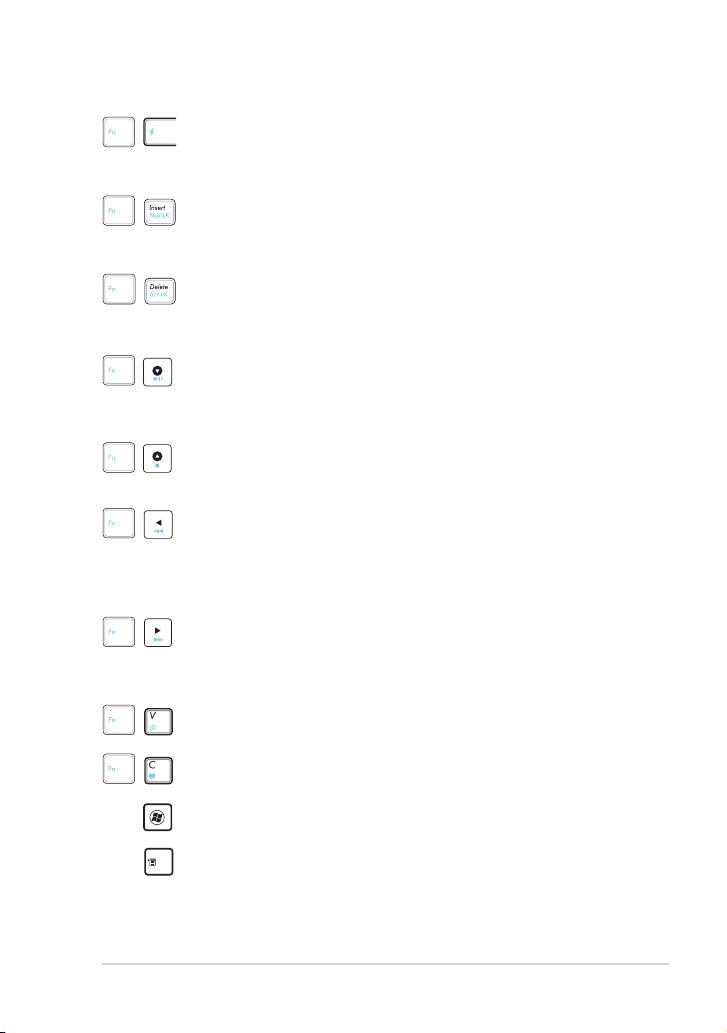
Super (клавиш за интервал): Превключва различните
икономични режими. Избраният режим се появява на
дисплея.
Num Lk (Insert): Включва и изключва цифровата клавиатура
(num lock). Дава Ви възможност да използвате по-голяма част от
клавиатурата за въвеждане на цифри.
Scr Lk (Delete): Включва и изключва “Scroll Lock”. Позволява
да използвате по-голяма част от клавиатурата за клетъчна
навигация.
Възпроизвеждане/Пауза (↓)
Стартира или паузира възпроизвеждането на
мултимедиен файл.
Стоп (↑)
Спира възпроизвеждането на файл.
Назад (←)
По време на възпроизвеждане на мултимедийни
файлове се връща към предишната песен/глава от
филм.
Напред (→)
По време на възпроизвеждане на мултимедийни
файлове отива на следващата песен/глава от филм.
V: Превключва приложението на камерата на ON (ВКЛ.).
C: Включва скрийнсейвъра.
Windows икона: Отваря стартовото меню.
Икона Меню с курсор: Активира менюто със свойствата, което е
равносилно на натискане на десния бутон на тъчпада/мишката
върху обект.
ASUS Eee PC
1-11

Глава 1: Запознаване с частите
1-12
Използване на тъчпада
Използване на повече пръсти
Уголемяване и смаляване с помощта на 2 пръста - Раздалечавайте
или приближавайте два пръста на тъчпада, за да увеличите или смалите
изображението. Това е удобно при преглед на снимки или прочит на
документи...
Увеличаване
Завъртане с два п ръст –
поставете единия си пръст върху
тъчпада, а с другия очертайте
полукръг, за да завъртите
снимката или документа, които
разглеждате. Можете да въртите
по посока на часовниковата
стрелка или обратно, според
нуждите си.
Смаляване
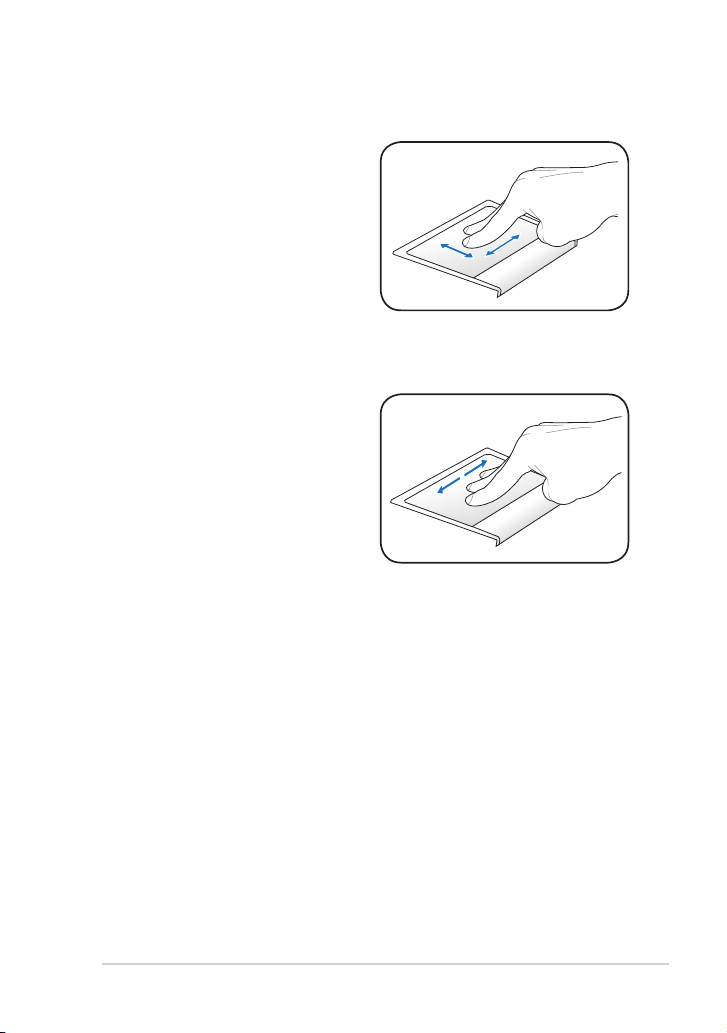
Превъртане на текст с 2 пръста
– Плъзгайте върховете на 2 от
пръстите си нагоре/надолу или
наляво/надясно по тъчпада, за
да превъртите прозорец нагоре/
надолу или наляво/надясно. Ако
показаният на дисплея прозорец
включва няколко подпрозореца,
преместете курсора върху
желания прозорец преди да
приложите превъртане.
Страница нагоре/надолу с три
пръста – Движете три пръста
хоризонтално по тъчпада, за да
прелиствате страници. Движете
пръстите си отляво надясно,з а
да видите следващата страница и
отдясно наляво, за да се върнете
на предишните страници.
ASUS Eee PC
1-13
